Exportar dados para o Application Insights
Saiba como exportar dados para o Application Insights do centro de administração do Power Platform.
Pré-requisitos
Você deve ter um ambiente do Application Insights configurado para receber os dados, além do ambiente que tem um banco de dados.
- Para o ambiente do Application Insights, você deve ter direitos de contribuidor, escritor ou administrador.
- O ambiente do Application Insights deve ser exclusivo para um ambiente ou locatário. Os relatórios prontos para uso do Application Insights não funcionarão corretamente se um único ambiente do Application Insights contiver dados de vários ambientes.
Observação
Este recurso está ativado e tem suporte apenas em Ambientes Gerenciados.
Para configurar a exportação de dados no centro de administração do Power Platform, você precisará de uma destas funções: administrador do Power Platform, administrador do Dynamics 365 ou administrador global do Microsoft 365.
Importante
A funcionalidade de exportação do Application Insights para o Power Automate e o Dynamics 365 Customer Service está em versão prévia pública em todas as regiões geográficas soberanas públicas. O Power Automate e a funcionalidade do Dynamics 365 Customer Service na versão preliminar pública não está disponível nas nuvens soberanas Government Community Cloud (GCC) ou Government Community Cloud - High (GCC High).
Para clientes do GCC que precisam configurar a integração para o Application Insights em ambientes do Azure Governamental, insira uma solicitação de suporte.
Observação
O acordo de nível de serviço (SLA) para a entrega de fluxos de dados de telemetria de produtos do Power Platform suportados por este recurso para Application Insights é 24 horas.
Criar um pacote de exportação
No centro de administração do Power Platform, selecione Exportação de dados no painel de navegação.
Na página Exportação de dados , selecione a guia App Insights. Em seguida, selecione Nova exportação de dados.
Forneça um nome amigável do pacote de exportação para identificar a instância do Application Insights do Azure. Em seguida, selecione o tipo de dados específico que você gostaria de exportar, como Diagnóstico e desempenho do Dataverse ou do Power Automate.
Se você escolher Power Automate, selecione se deseja exportar execuções, gatilhos e/ou ações de fluxo da nuvem.
Selecione um ou mais filtros que permitem exibir dados filtrados específicos.
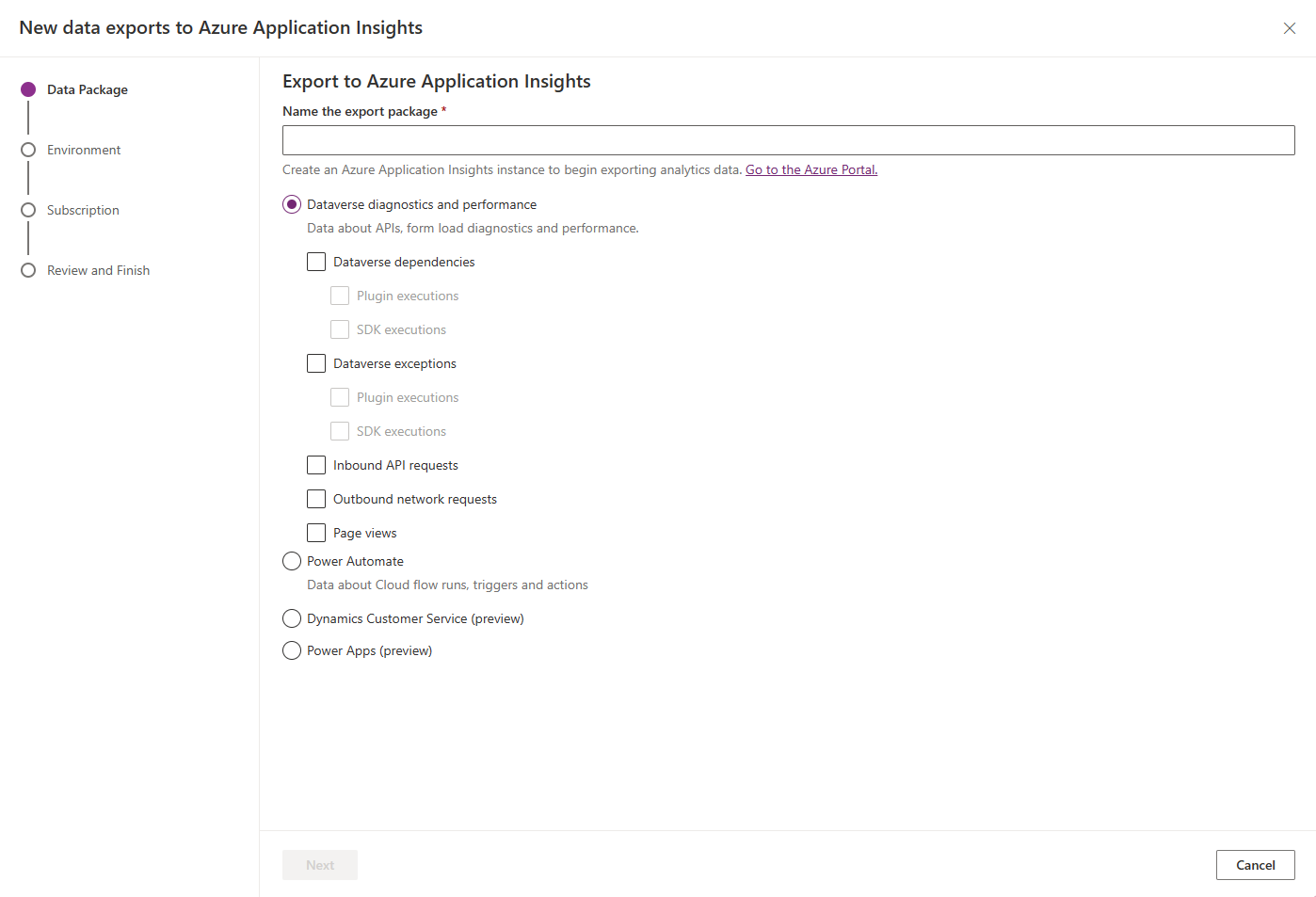
Selecione o ambiente do qual você está exportando os dados. Você pode optar por filtrar com base no tipo de ambiente. Selecione Avançar.
Selecione a assinatura do Azure, grupo de recursos e ambiente do Application Insights para o qual você está exportando os dados. Selecione Avançar.
Você deve ter direitos de contribuidor, escritor ou administrador para o ambiente do Application Insights. Normalmente, um ambiente de produção ou locatário é mapeado para um ambiente do Application Insights.
Revise os detalhes inseridos para o novo pacote de exportação e selecione Criar para configurar a conexão de exportação de dados.
A conexão de exportação de dados agora deve ser configurada. Nas próximas 24 horas, os dados começarão a ser exportados para o seu ambiente do Application Insights.
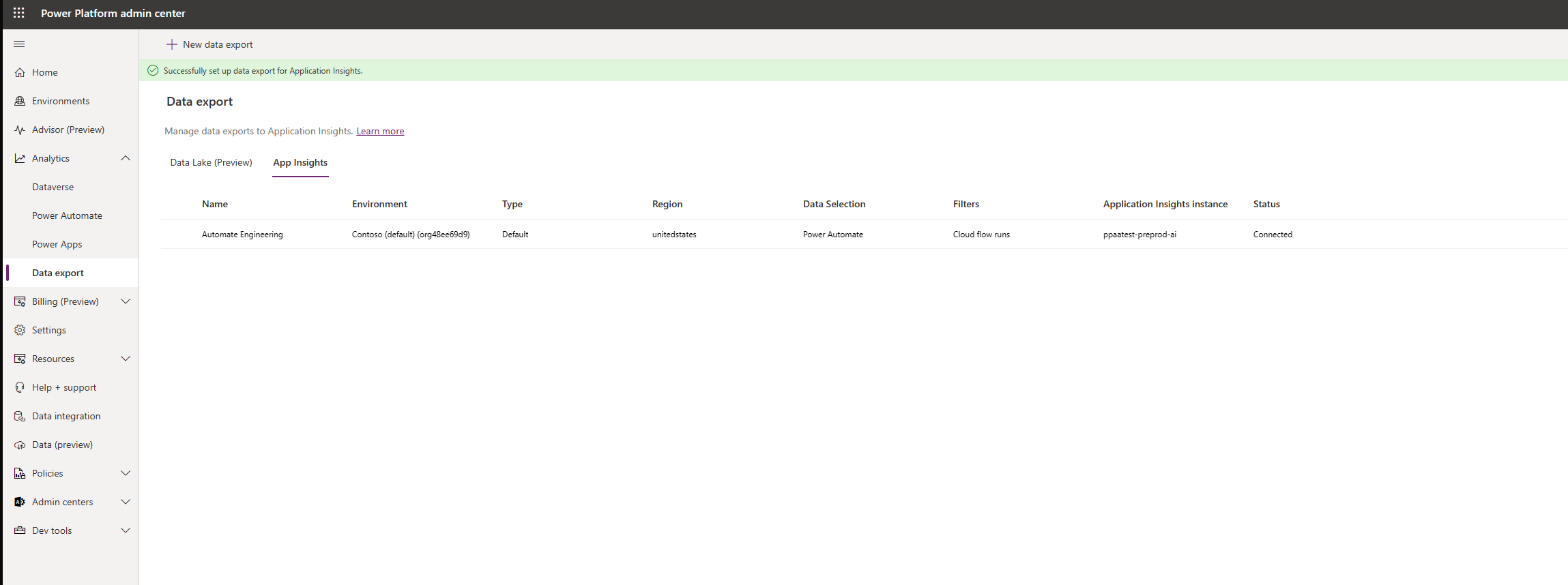
Excluir um pacote de exportação
No centro de administração do Power Platform, selecione Exportação de dados no painel de navegação.
Na página Exportação de dados, selecione a guia App Insights.
Selecione o pacote de exportação que deseja excluir e escolha Excluir exportação.
Você pode configurar uma nova conexão sempre que decidir reiniciar a exportação de dados.
Comentários
Em breve: Ao longo de 2024, eliminaremos os problemas do GitHub como o mecanismo de comentários para conteúdo e o substituiremos por um novo sistema de comentários. Para obter mais informações, consulte https://aka.ms/ContentUserFeedback.
Enviar e exibir comentários de